การเชื่อมต่อฐานข้อมูลกับโปรแกรมที่พัฒนาด้วยจาวา จะเชื่อมต่อผ่าน Database JDBC Connection เครื่องผู้ใช้งานต้องติดตั้ง JDBC Driver สำหรับฐานข้อมูลที่เราใช้งานบนเครื่องของเราก่อน หรือบนเครื่องเซิร์ฟเวอร์
การติดตั้ง JDBC Driver ดังนี้
1. Download File
JDBC Driver สำหรับฐานข้อมูล ดังนี้
- MySQL JDBC Connectors คลิกที่นี่ เลือกที่รายการ JDBC Driver for MySQL
- Oracle JDBC Driver คลิกที่นี่
- Microsoft JDBC Driver for SQL Server คลิกที่นี่
2. Unzips files
ไฟล์ Driver ที่สามารถใช้งานได้ จะมีนามสกุลไฟล์เป็น .jar (Java ARchive)
หรือไฟล์ที่ได้รับอาจจะเป็น .zip ที่รวมหลายเวอร์ชันไว้ ให้แตกไฟล์ไว้ที่โฟลเดอร์ที่ต้องการเก็บไฟล์
ตัวอย่าง
Folder: C:\jdbc_connector
File:
mysql-connector-java-8.x.x.jar
ojdbc8.jar
mssql-jdbc-8.x.x.jre8.jar
3. Data Adapter in Project
3.1 สร้าง Data Adapter
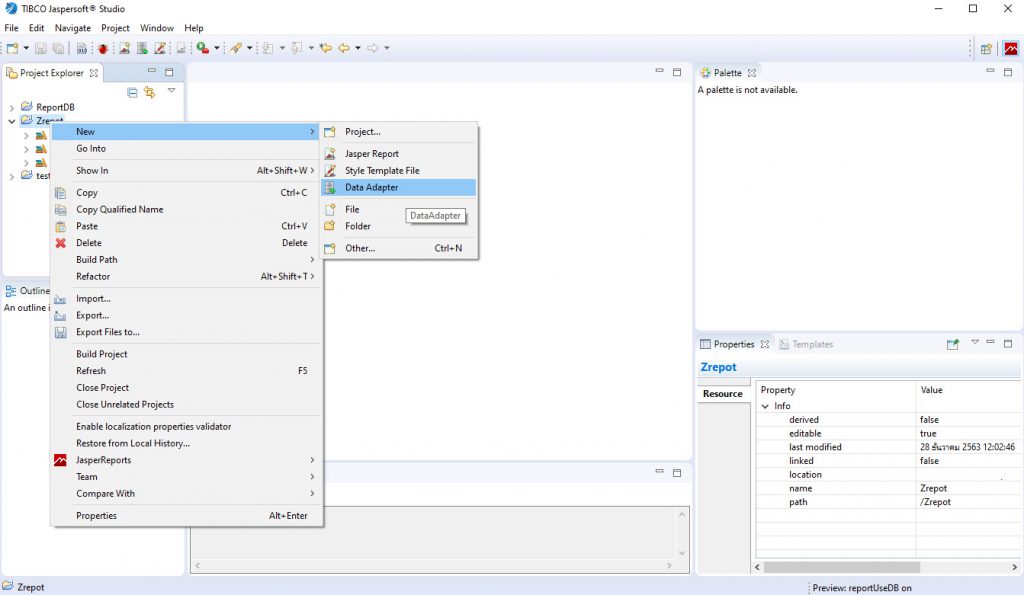
3.2 ตั้งชื่อไฟล์ Data Adapter
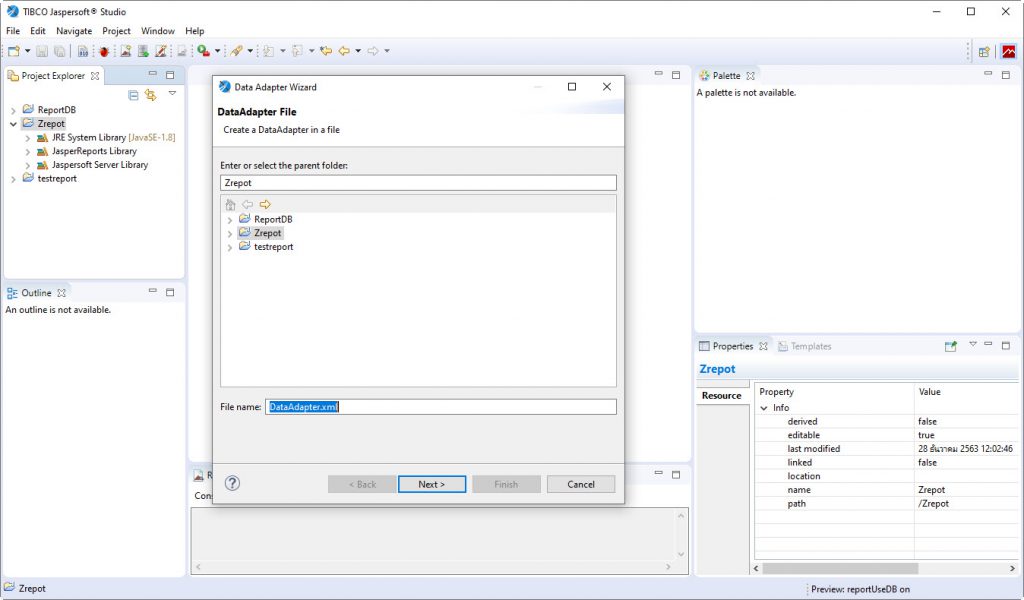
3.3 เลือก Database JDBC Connection
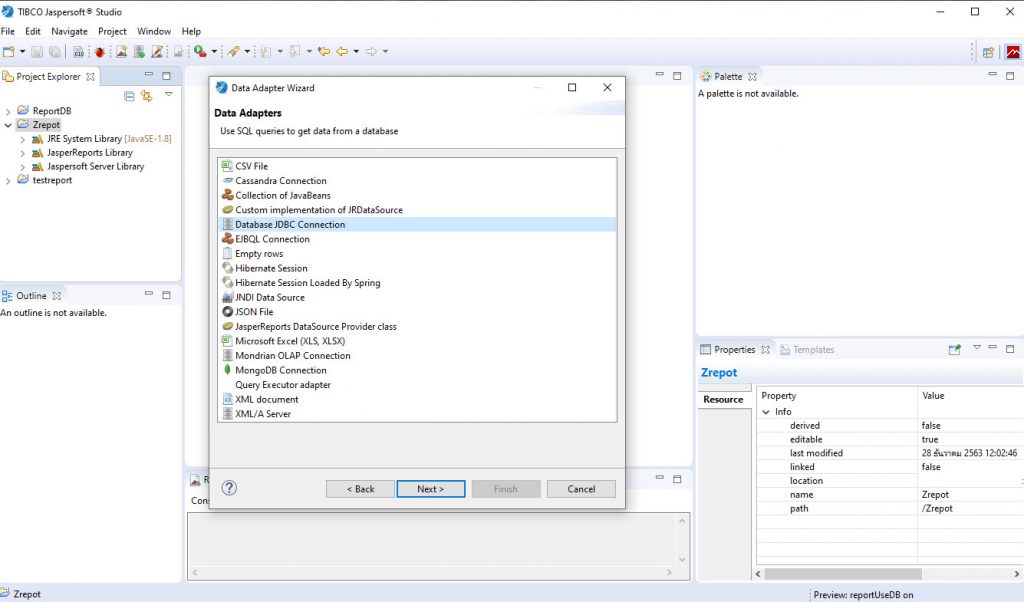
3.4 ตั้งค่า Database Location
ระบุ JDBC Driver
- MySQL JDBC Driver: com.mysql.jdbc.Driver
- Oracle JDBC Driver: oracle.jdbc.driver.OracleDriver
- MSSQL JDBC Driver: MS SQLServer (2005-2012)(com.microsoft.sqlserver.jdbc.SQLServerDriver)
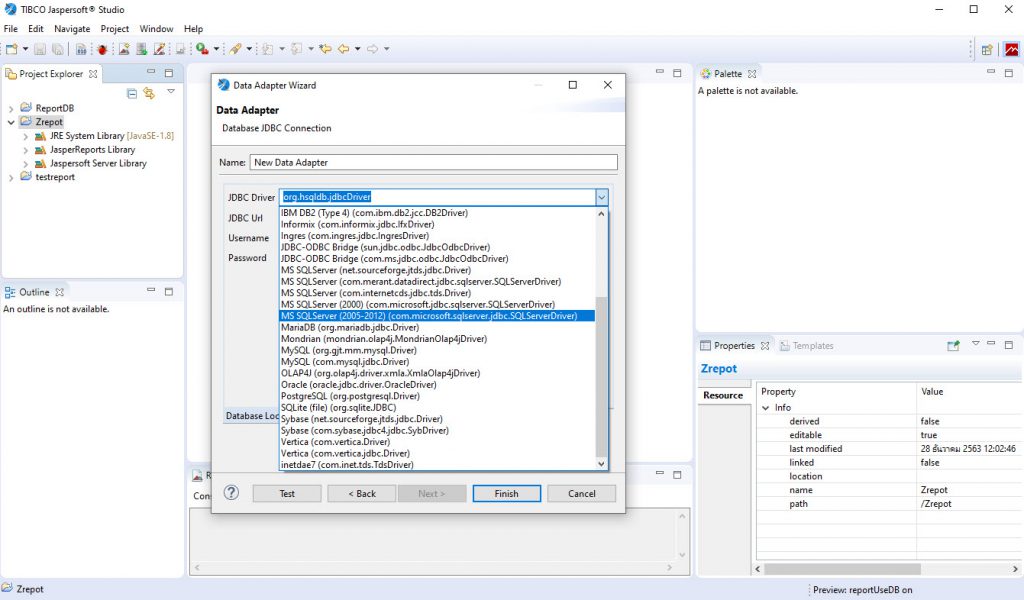
ระบุ JDBC Url
- MySQL –> jdbc:mysql://ชื่อเครื่องหรือไอพีแอดเดรส/ชื่อฐานข้อมูล
- Oracle –> jdbc:oracle:thin:@ชื่อเครื่องหรือไอพีแอดเดรส:หมายเลขPort:ชื่อฐานข้อมูล
- MSSQL –> jdbc:sqlserver://ชื่อเครื่องหรือไอพีแอดเดรส:หมายเลขPort;databaseName=ชื่อฐานข้อมูล
ระบุ SQL username/password
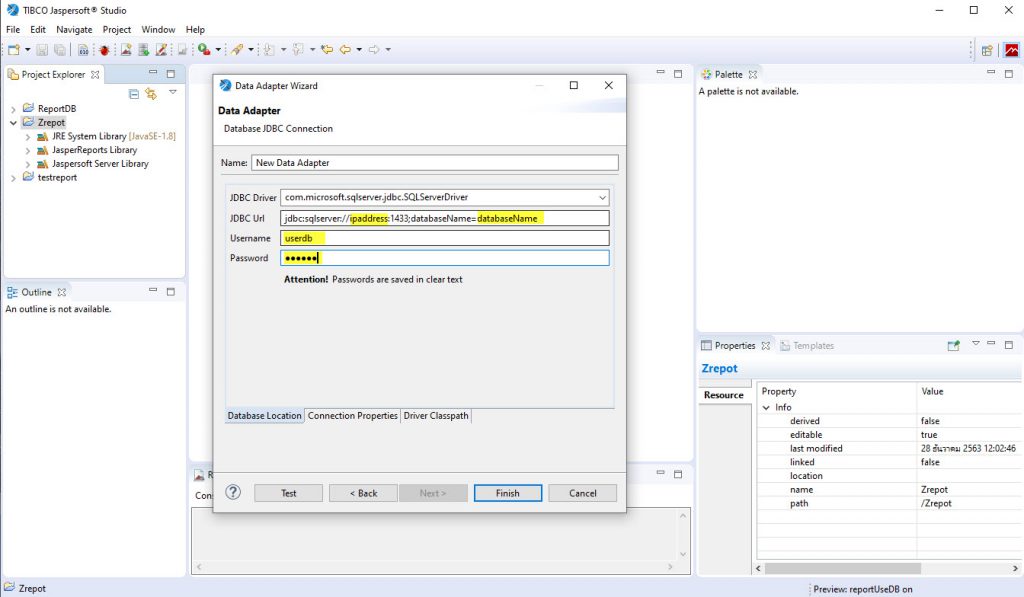
3.5 ตั้งค่า Driver Classpath
- คลิกปุ่ม Add
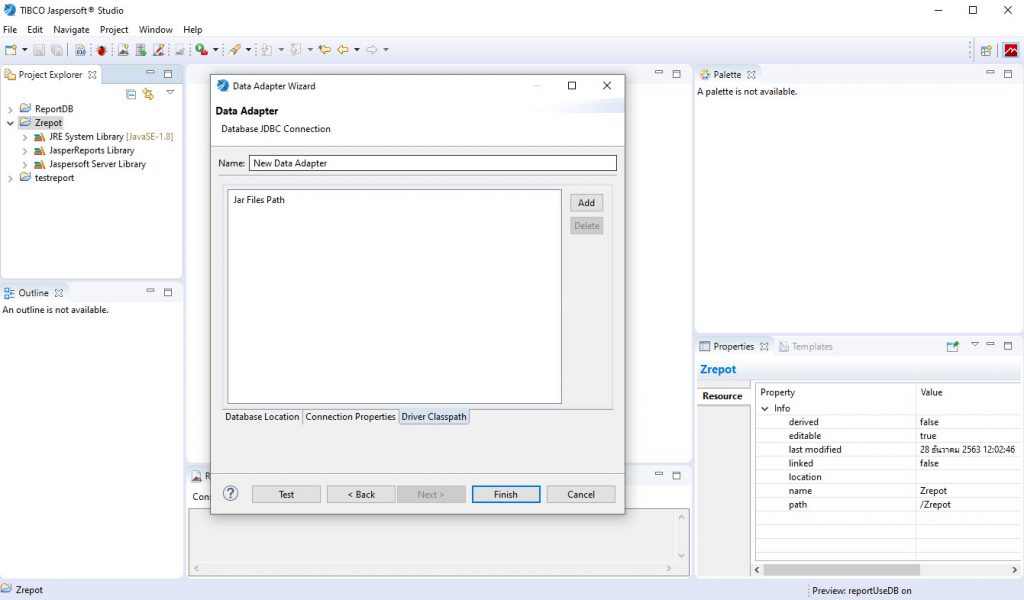
- เลือกไฟล์ Driver ที่ติดตั้ง
C:\jdbc_connector
File:
mysql-connector-java-8.x.x.jar
ojdbc8.jar
mssql-jdbc-8.x.x.jre8.jar
- เครื่องผู้ติดตั้งใช้งานเวอร์ชันเก่า จึงเลือก Diver ที่เป็น Sqljdbc42.jar
- จากนั้นทดสอบการเชื่อมต่อ คลิกปุ่ม Test
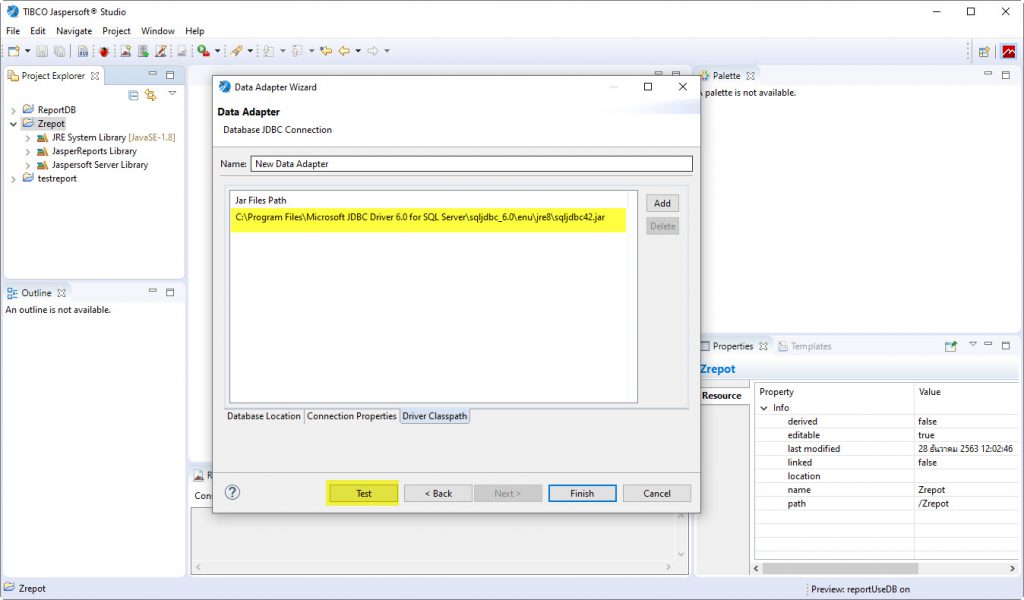
- เชื่อมต่อสำเร็จ
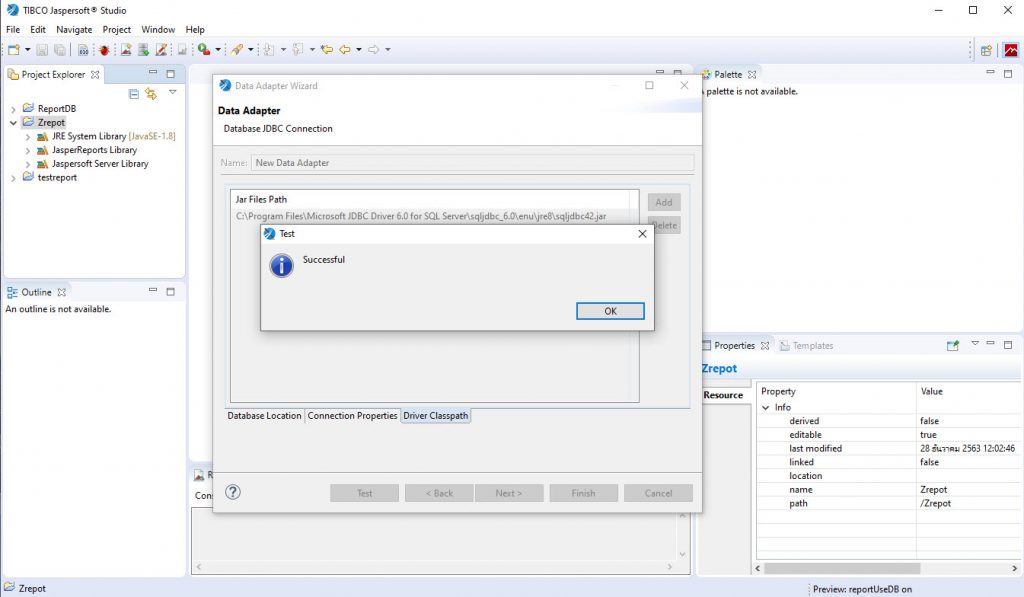
3.6 ได้ไฟล์ DataAdapter.xml
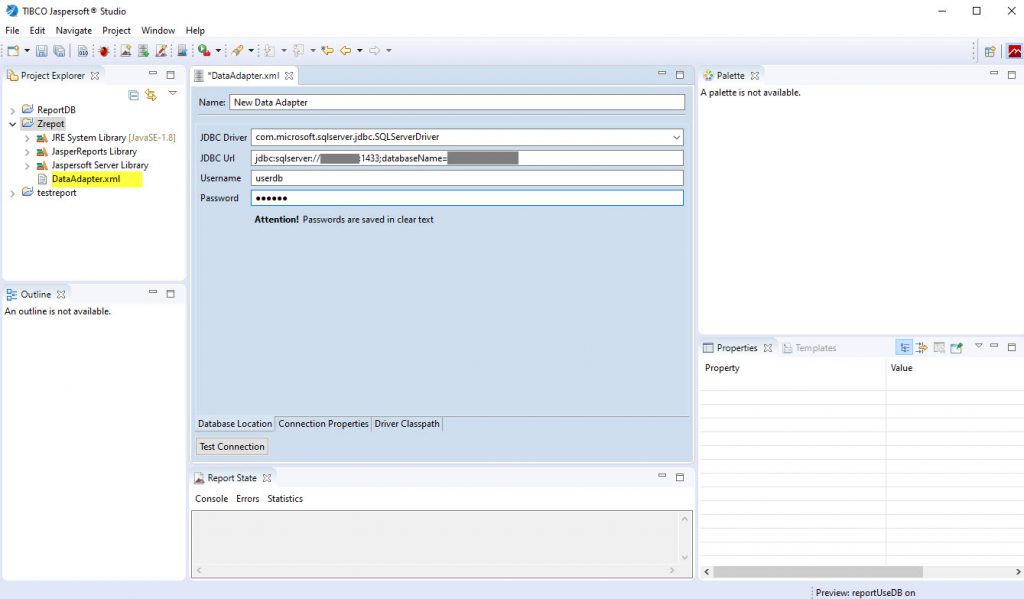
เราจะได้ไฟล์ DataAdapter.xml (ตามที่ตั้งชื่อ) เป็นไฟล์ที่ระบุการเชื่อมต่อกับฐานข้อมูลไว้ใช้ในโปรเจกต์ของการสร้างรายงานเรียบร้อยแล้ว 🙂
